Chromecast 기기에 Spotify 음악을 스트리밍하는 방법
우리 모두는 Spotify 응용 프로그램이 음악 애호가가 앨범과 재생 목록에 저장된 다양한 노래를 들을 수 있는 최고의 플랫폼 중 하나라는 것을 알고 있습니다. 그리고 대부분의 Spotify 광신자들은 항상 더 나은 청취 활동을 위해 다른 장치를 사용하여 청취 경험을 다른 수준으로 업그레이드하기를 원합니다.
Spotify와 같은 거의 모든 음악 스트리밍 서비스를 통합하는 많은 발전의 도입으로 사용자는 사용 가능한 모든 기능을 지속적으로 즐기고 있습니다. 실제로 Spotify 계정을 가지고있는 동안 할 수있는 한 가지 좋은 일은 Chromecast로 스트리밍하는 것입니다.
따라서 Chromecast를 통해 TV나 스피커에서 Spotify 즐겨찾기를 재생하려는 경우 쉽게 방법을 찾을 수 있습니다. Spotify 음악을 Chromecast로 스트리밍 장치.
컨텐츠 가이드 파트 1. Chromecast 용 Spotify Premium이 필요합니까?파트 2. Premium으로 Chromecast에서 Spotify 음악을 스트리밍하는 방법은 무엇입니까?3 부. 프리미엄없이 Chromecast에서 Spotify 음악을 재생하는 방법?결론적으로
파트 1. Chromecast 용 Spotify Premium이 필요합니까?
프리미엄 또는 무료 Spotify 계정이 있는지 여부에 관계없이 Chromecast에서 Spotify를 스트리밍하는 방법으로 이동하기 전에 먼저 대부분의 사용자가 묻는 또 다른 일반적인 질문에 답할 것입니다. Chromecast를 통해 스트리밍하려면 Spotify 프리미엄이 필요합니까?
실제로 Spotify Music을 Chromecast로 스트리밍하는 기능이 활성화되었거나 대중에게 알려진 것은 얼마 전입니다. 이를 통해 많은 사람들이 음악 감상 경험을 더욱 향상시킬 수 있다는 사실을 알고 기뻐했습니다.
Chromecast를 통해 Spotify Music을 스트리밍하려면 TV 또는 스피커, 물론 Spotify 계정 등 몇 가지만 필요합니다. (그리고 원한다면 Spotify 노래를 iPad로 스트리밍, 자세한 지침을 제공 할 수 있습니다.)하지만 프리미엄 Spotify 계정이 필요합니까? 대답은“예!”입니다. Chromecast 오디오에서 트랙을 즐기려면 월간 구독료를 지불하는 프리미엄 소유자 여야합니다.
위의 내용은 프리미엄 계정없이 Spotify 노래를 Chromecast로 스트리밍 할 수 없음을 의미합니까? 이 기사의 세 번째 부분에서 이에 대한 답을 찾을 수 있습니다. (그리고 우리는 Spotify에서 노래 다운로드 프리미엄없이.) 다음 부분을 건너 뛰고 싶다면 자유롭게 할 수 있지만 Spotify 프리미엄 계정이 있고 Spotify 음악을 프리미엄으로 Chromecast로 스트리밍하는 과정을 배우고 싶다면 계속해서 두 번째 부분.
파트 2. Premium으로 Chromecast에서 Spotify 음악을 스트리밍하는 방법은 무엇입니까?
모르는 경우 Google은 스포티 파이 및 Chromecast를. 앞서 언급했듯이 프리미엄 Spotify 계정이있는 한 Chromecast 오디오를 통해 Spotify 트랙을들을 수 있습니다. 연결하려면 Spotify 플레이어와 TV 또는 스피커에 연결된 Chromecast 오디오 장치 만 있으면됩니다. 스트리밍을 수행 할 수 있도록 여기에 참조 할 수있는 자세한 절차가 있습니다.
Spotify 모바일 플레이어에서 프리미엄으로 Chromecast에서 Spotify 스트리밍
모바일 장치를 사용하여 Spotify 음악을 Chromecast로 쉽게 스트리밍할 수 있습니다. Spotify 연결 기능을 활용하기만 하면 됩니다.
- Chromecast 오디오와 Spotify 계정이있는 기기가 모두 동일한 Wi-Fi 연결에 있는지 확인해야합니다.
- 모바일 장치에서 Spotify 응용 프로그램을 열고 스트리밍 할 트랙을 선택하십시오.
- '사용 가능한 기기'옵션을 선택하고 Chromecast가 활성화 된 스피커를 선택합니다. 마지막으로 좋아하는 Spotify 노래를들을 수 있습니다!

Spotify 데스크톱 플레이어에서 프리미엄으로 Chromecast에서 Spotify 스트리밍
Spotify 데스크톱 플레이어를 사용하여 Chromecast를 통해 Spotify 노래를 스트리밍하기 위해 따라야 할 단계는 다음과 같습니다.
- 물론 데스크톱과 Chromecast 오디오는 동일한 Wi-Fi 연결에 있어야합니다.
- 데스크탑에서 Spotify를 열고 자격 증명으로 로그인하십시오.
- 이제 스트리밍 할 노래를 선택하고 "사용 가능한 장치"옵션으로 이동합니다.
- 사용할 Chromecast 오디오를 선택하고 마지막으로 좋아하는 트랙을 재생하세요!
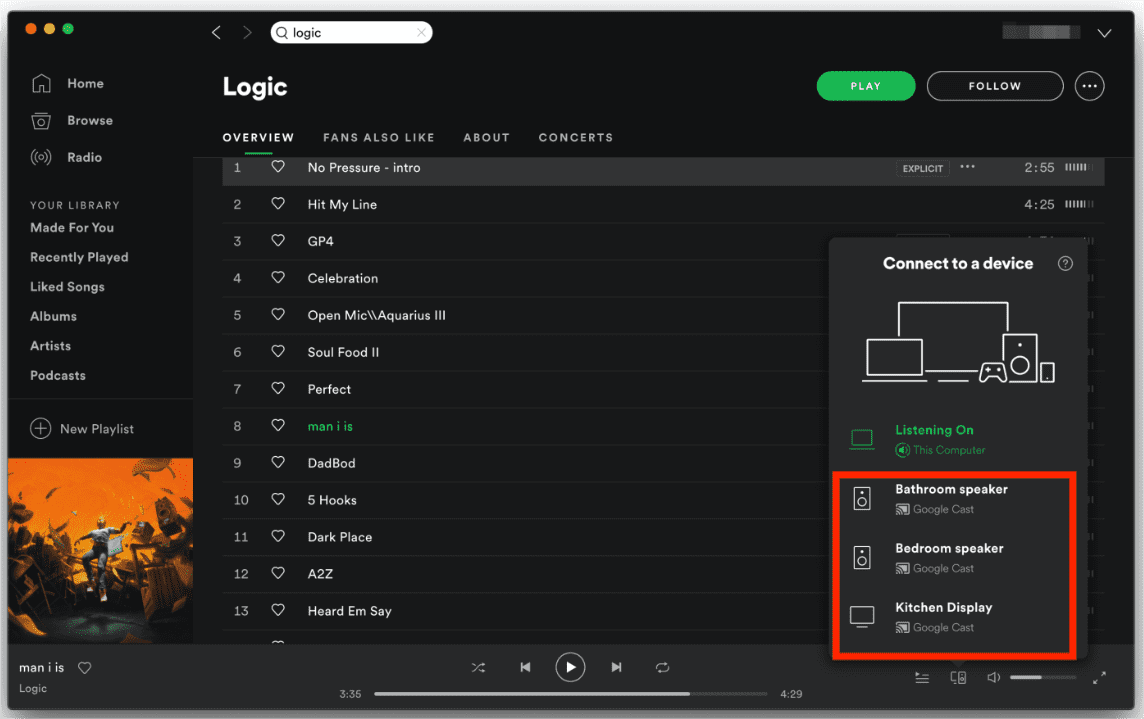
3 부. 프리미엄없이 Chromecast에서 Spotify 음악을 재생하는 방법?
언급했듯이 이전 부분은 프리미엄 계정이 있는 경우에만 작동합니다. 프리미엄 계정이 없거나 무료 Spotify 계정만 사용하는 경우 어떻게 하시겠습니까? 최종적으로 Spotify 음악을 Chromecast로 스트리밍하기 위해 따를 수 있는 절차가 있습니까? 물론 있습니다!
계속하려면 타사 소프트웨어 응용 프로그램의 도움을 받아 Chromecast로 스트리밍하려는 Spotify 노래를 다운로드해야합니다. 그리고 우리는 이것이 얼마나 가능한지 당신이 알고 있기를 바랍니다. AMusicSoft Spotify Music Converter 이다! 이 응용 프로그램을 사용하면 Spotify 노래를 지원되는 출력 형식으로 변환하고 마지막으로 다운로드하여 PC 및 기타 장치에 영원히 보관할 수 있습니다 (DRM 보호가 제거되므로). 이것은 빠른 속도를 가지고 있으며 결과 파일의 품질이 원본만큼 좋은지 테스트됩니다! ID3 태그와 메타 데이터 정보를 유지하면 출력이 정말 훌륭하다는 것을 확신 할 수 있습니다.
이 AMusicSoft를 사용하려면 Spotify Music Converter, 진행 방법은 완전히 쉽습니다. 다음은 참조용으로 간략한 개요입니다.
1 단계. 앱을 열고 변형 할 모든 Spotify 노래 가져 오기
AMusicSoft를 설치하면 Spotify Music Converter PC에서 앱을 열고 변환하기 위해 가져올 Spotify 노래를 선택하기만 하면 됩니다.

2 단계. 지원되는 출력 형식 중에서 원하는 출력 형식을 선택하십시오.
선택할 수있는 지원되는 출력 형식 목록이 있습니다. 귀하의 필요에 가장 적합한 것을 선택하십시오. 또한 출력 폴더를 정의하면 전체 프로세스 후 즉시 변환 된 파일에 액세스 할 수 있습니다.

3 단계. 그리고 마지막으로 변환이 완료 될 때까지 기다리십시오.
당신이해야 할 일은 모든 것이 끝날 때까지 기다리는 것입니다! 변환이 진행되는 동안 DRM 제거 프로세스도 동시에 수행됩니다. 따라서 암호화도 제거되므로 해당 암호화에 대해 걱정할 필요가 없습니다!

몇 분 후에 변환 된 파일을 스트리밍 할 준비가됩니다. 이제 다음은 무엇입니까?
결론적으로
Spotify Music을 Chromecast로 스트리밍하기 위해 프리미엄 Spotify 계정이 실제로 항상 필요한 것은 아닙니다. 무료 계정을 사용하더라도 계속 즐길 수 있기 때문입니다. 다음과 같은 변환기의 도움으로 AMusicSoft Spotify Music Converter, Spotify 노래를 쉽게 다운로드할 수 있습니다. 이를 사용하면 모든 Chromecast 지원 장치를 통해 감상할 수 있습니다!
사람들은 또한 읽습니다
로버트 패브리는 열렬한 블로거이며, 기술에 관심이 많은 열광자입니다. 그는 몇 가지 팁을 공유함으로써 여러분을 오염시킬 수도 있습니다. 그는 또한 음악에 대한 열정이 있으며, 이 주제에 대해 AMusicSoft에 글을 썼습니다.